在使用电脑的过程中,遇到如何在WPS文档中插入当前日期并自动更新的问题,要怎么办呢?具体操作如下:
1、打开WPS文档
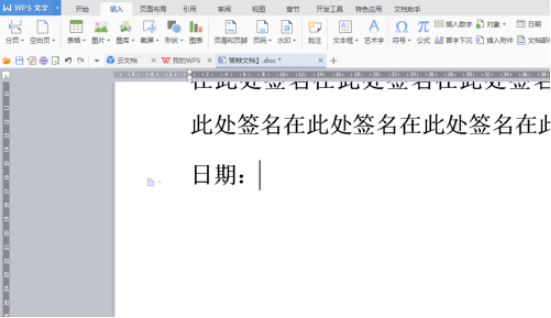
2、点击“插入”--“日期”
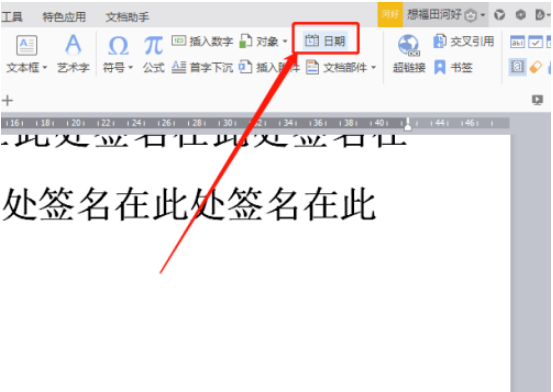
3、选择一个当前日期的格式
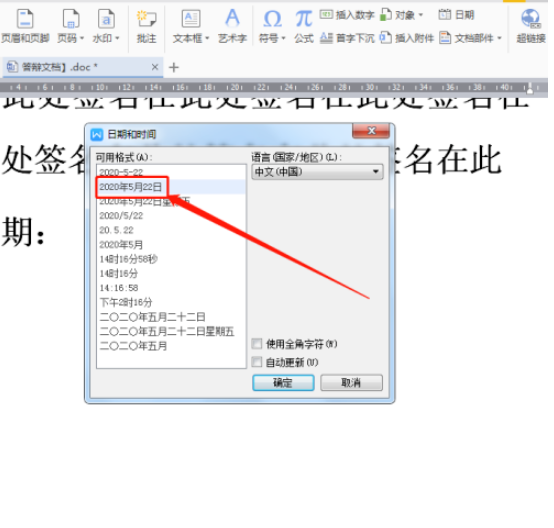
4、勾选“自动更新”
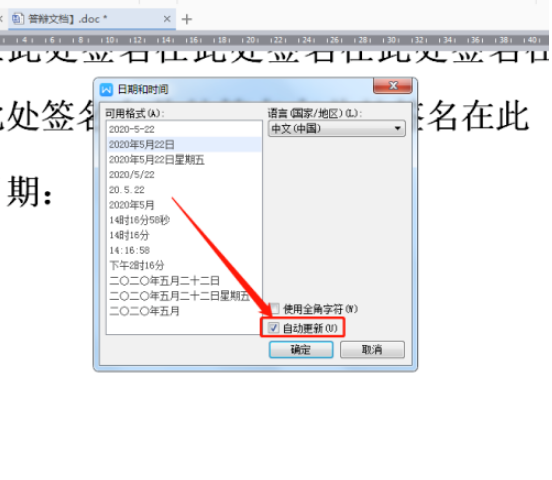
5、点击“确定”
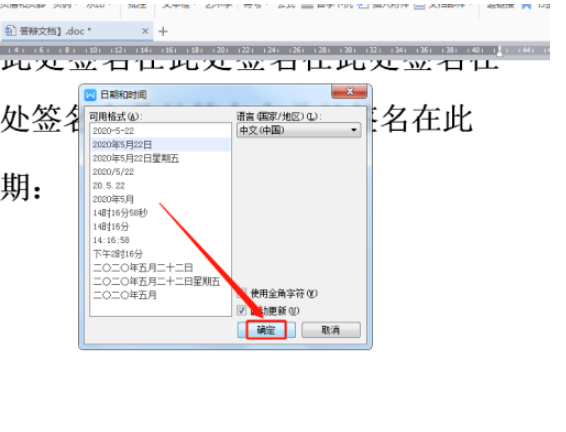
6、如此,即可看到当前日期,并且日期可以自动更新
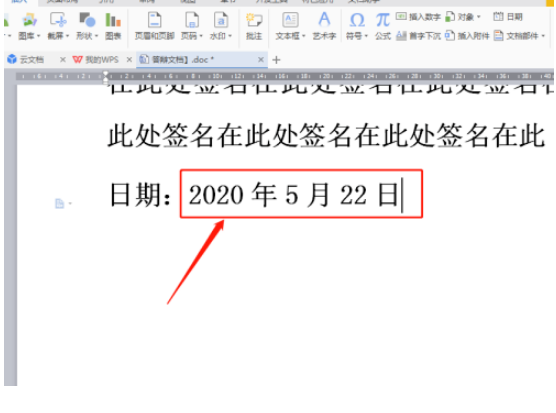
上面就是关于如何在WPS文档中插入当前日期并自动更新的解决方法,有需要的用户们可以采取上面的方法步骤来进行操作吧,相信可以帮助到大家。如果有你任何疑问可以点击网站顶部的意见反馈,小编将第一时间进行回复。
uc电脑园提供的技术方案或与您产品的实际情况有所差异,您需在完整阅读方案并知晓其提示风险的情况下谨慎操作,避免造成任何损失。

浏览次数 1145
浏览次数 1730
浏览次数 955
浏览次数 2274
未知的网友